Agora você deve estar ciente de que o Windows 8 permite que os usuários fixem páginas da Web, pastas e unidades na tela inicial para acesso rápido. Uma ferramenta gratuita chamada Start Screen Pinner também está disponível para fixar quase qualquer tipo de arquivo (texto, imagem ou vídeo) no Start.
Anteriormente, mostramos como fixar as configurações do Painel de Controle e do PC na tela Iniciar para que você possa abrir e alterar rapidamente várias configurações do sistema. Usuários que gostariam de fixar ferramentas administrativas na tela inicial não precisam de ajuda de ferramentas de terceiros como uma opção no Windows 8 permite aos usuários fixar rapidamente mais de 20 ferramentas administrativas na tela inicial.

A opção permite fixar o Monitor de Desempenho, Gerenciamento do Computador, Diagnóstico de Memória do Windows, Configuração do Sistema, Visualizador de Eventos, Diretiva de Segurança Local, Informações do Sistema, Fontes de Dados ODBC (64 bits), Agendador de Tarefas, Monitor de Recursos, Gerenciamento de Impressão, Serviços, Limpeza de Disco, Serviços de Componentes, Firewall do Windows com Avançado, PowerShell ISE de Widows, Desfragmentar e Otimizar Unidades e iniciador iSCSI.
Complete as instruções abaixo para fixar as ferramentas de administração acima mencionadas na tela inicial.
Etapa 1: alterne para a tela inicial. Abra o botão Configurações movendo o cursor do mouse para o canto superior direito ou inferior direito da tela e, em seguida, clicando em Configurações. Alternativamente, você também pode pressionar a tecla de atalho Windows + I para ver o botão Configurações.

Etapa 2: Em Configurações, clique ou toque em Ladrilhos e, em seguida, ative a opção denominada Mostrar ferramentas de administração para ver mais de 20 ferramentas de administrador na sua tela inicial. É isso aí!
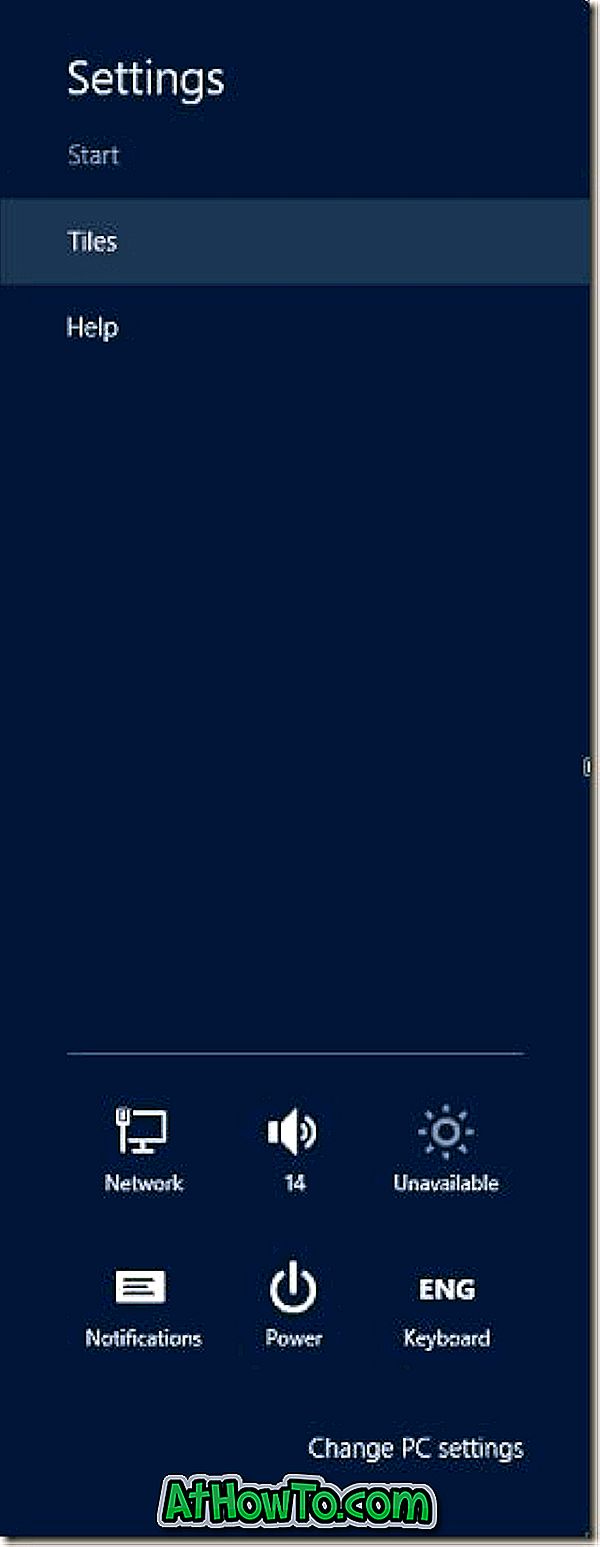
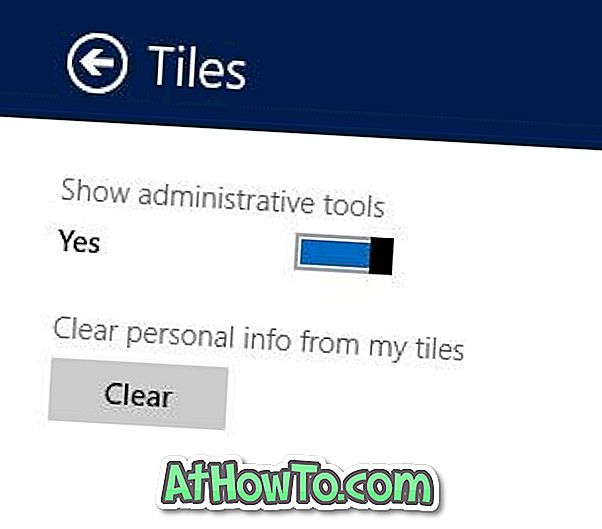
OBSERVAÇÃO: se você não puder ver a opção Mosaicos no botão Configurações, certifique-se de ter aberto o botão Configurações na tela Inicial. Ou seja, abrir o botão Configurações no modo de área de trabalho não mostra a opção Ladrilhos.
Se você quiser ter apenas ferramentas de administração selecionadas, clique com o botão direito do mouse nos blocos que não deseja ver na tela inicial e, em seguida, clique ou toque em Desmarcar a partir do Início.














